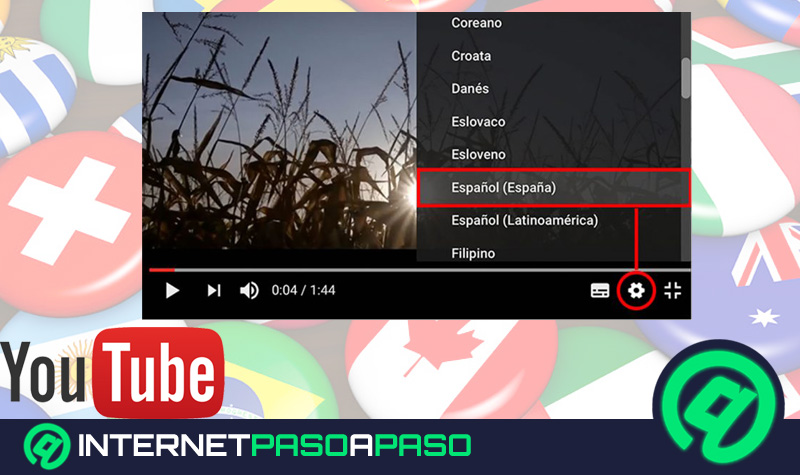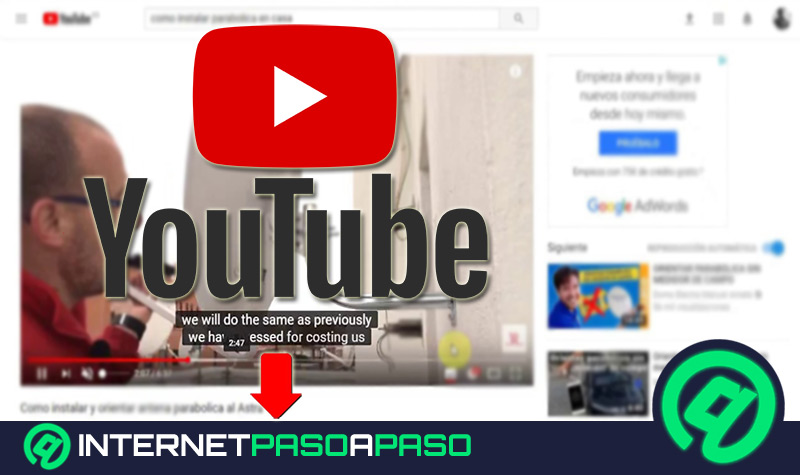Lo Último en IP@P
- Estos son los nuevos Cargadores UGREEN: potencia y portabilidad en dos versiones que no te puedes perder
- UGREEN Nexode Pro: El Cargador Ultradelgado que revoluciona la carga de dispositivos móviles
- La computación en la nube está transformando los juegos Online y estas son sus grandes ventajas
- Actualizaciones del Programa de Afiliados de TEMU: ¡Hasta MX$500,000 al mes!
- ¿Aún es rentable invertir en oro en comparación con la inversión en criptomonedas?
Seguramente se te ha presentado en más de una ocasión una situación en la que hayas visto un video en YouTube y al tiempo desees volver a verlo, pero no puedes recordar ni el nombre ni el autor de dicho contenido. Para ello, se creó el historial de YouTube.
Tal como lo indica su nombre, es un registro donde se almacenan todos los contenidos que has visto dentro de la plataforma en orden cronológico. De esta forma, en cualquier momento puedes echar un ojo en él y tener acceso a videos de los que no recuerdes el nombre ni autor.
Sin embargo, hay usuarios que aún no saben cómo tener acceso a dicha sección. Por ello, en este post te indicaremos qué es el historial de YouTube, para qué sirve y algunos procedimientos para gestionarlo correctamente.
¿Qué es el historial de YouTube y para qué sirve esta sección?
Como indicamos con anterioridad, el historial de YouTube es una especie de sección dentro de la plataforma donde se almacenan todos los contenidos que un usuario ha visto durante un cierto periodo de tiempo. En este sentido, son organizados de manera cronológica, de forma que si alguien desea acceder a esa información puede hacerlo por hora y fecha.
Uno de los motivos por los cuales puede que un usuario acuda a él, es porque se facilita la búsqueda de vídeos vistos recientemente. Por ejemplo, si escuchaste una canción y no recuerdas ni el nombre de la canción o del artista, con sólo ingresar en el historial podrás revisar cuáles fueron tus últimas vistas o búsquedas. Esta sección ayuda incluso para que los algoritmos de la plataforma conozcan qué recomendaciones pueden servirte según lo que constantemente buscas.
¿Cuáles son todos los tipos de historiales que existen en YouTube?
Básicamente dentro de YouTube tienes dos maneras de acceder a los contenidos que te interesen. Por un lado, la más común es mediante la búsqueda escrita de los nombres de vídeos o canales en concreto. Por otro lado, puede ser a través de las reproducciones que has hecho.
A continuación te hablamos un poco más profundidad sobre la diferencia entre cada uno:
- Historiales de búsqueda: son aquellos que quedan archivados en la barra de búsqueda de la plataforma. Allí se almacenan los últimos vídeos que hayas buscado de manera escrita.
- Historiales de reproducciones: es el listado de los vídeos que ves. Este tipo de historial se crea a partir de los contenidos audiovisuales y, en base a ellos, la plataforma te da sugerencias de otros que pueden interesarte.
Sea cual sea el caso, es posible tener acceso a ambos tipos de historiales para ver tus recientes búsquedas, o simplemente para eliminarlas. En cada caso, el procedimiento varía un poco.
Aprende cómo eliminar el historial de tu cuenta de YouTube para que nadie sepa qué ves en la plataforma
Antes de decidir eliminar tu historial en tu cuenta de YouTube, es necesario que sepas que los cambios se aplicarán en todos los dispositivos con los que accedas. Por ello, debes estar muy seguro de tu decisión. Otra consideración, es que si quitaste el historial mientras no tenías conexión a Internet, puede que los cambios tarden un poco en sincronizarse.
Teniendo esto en claro, a continuación te explicamos cómo ver y eliminar tus historiales de búsqueda y tus historiales de reproducción de YouTube:
Historial de reproducciones
Existen tres maneras de ver y eliminar el historial de reproducciones de tu cuenta de YouTube. Esta depende del dispositivo a través del cual accedas. Lo primero que debes hacer para acceder, es ingresar en la sección de “Historial” dentro de YouTube.
Luego aplica el siguiente procedimiento:
Android
Ve a Biblioteca y presiona en la opción de Historial. Haz clic en Más, que se ubica junto a los detalles que se muestran en esa misma página. Pulsa en Quitar del historial de reproducciones para quitar un vídeo. En caso de que quieras borrarlo todo o pausarlo, presiona en Más y luego selecciona entre Borrar el historial de reproducciones o Pausar el historial de reproducciones.
Ordenador
Entra en YouTube y presiona en la opción de Historial ubicada en el menú izquierdo. Una vez dentro, haz clic en Borrar todo el historial de reproducciones, que se sitúa de lado derecho. También puedes simplemente pausar el historial en la opción de Pausar el historial de reproducciones.
iPhone - iPad
Dentro de la página de Historial, haz clic en la opción de Más en la parte superior. Luego pulsa en Controles del historial. Seguidamente, selecciona Borrar el historial de reproducciones.
Historial de búsqueda
Más en Redes Sociales
- ¿Cómo mencionar a alguien en una publicación de LinkedIn? Guía paso a paso
- Community Manager ¿Qué es, para qué sirve y cómo puedo formarme en esta profesión digital?
- Número de Hashtags permitidos ¿Cuántos puede utilizar en las diferentes redes sociales?
- ¿Cómo contactar con el soporte de Instagram fácil y rápido? Guía paso a paso
- ¿Cómo invitar a otras personas a unirse a una reunión en Zoom? Guía paso a paso
SÍGUENOS EN 👉 YOUTUBE TV
Si deseas buscar un vídeo específico que ya hayas visto, también puedes encontrarlo a través del historial de búsqueda de YouTube. Sumado a eso, puedes borrar el historial por completo, pausarlo y hasta quitar búsquedas en específico.
Sin embargo, antes de hacerlo hay ciertos aspectos que debes tener en consideración:
- Todas las búsquedas que borres ya no van a influir en las recomendaciones que te haga la plataforma.
- Cuando borras el historial, las búsquedas anteriores no aparecen como sugerencias dentro del cuadro de búsqueda.
- Mientras tienes el historial en pausa, no se guardan las búsquedas que realices.
Una vez que tienes esos puntos claros, la forma para borrar tu historial de búsqueda es muy sencillo.
Te explicamos cómo hacerlo en cada caso:
Ordenador
Ve a Historial que se ubica dentro del botón de Guía (se representa en forma de un ícono de listado). Después tienes que pulsar en Historial de búsqueda. Si quieres borrarlo completo, escoge la opción de Borrar todo el historial de búsqueda. Para borrar una en específico, selecciona la X que se ubica a la derecha de la entrada. También puedes pausar en la opción de Pausar historial de búsqueda.
Android
Ingresa en la app de YouTube y presiona en tu foto de perfil. Luego ve a Configuración/ Historial y privacidad y toca en Borrar historial de búsqueda. Para eliminar una búsqueda en específico, presiona en el ícono de Buscar que tiene una lupa. Mantén presionado sobre el resultado de la búsqueda que tenga el ícono de historial (se representa con un reloj) y finalmente toca en Quitar.
iPhone y iPad
Para eliminar el historial de búsqueda de tu cuenta ve a la aplicación de YouTube y pulsa sobre tu foto de perfil. Posteriormente, ve a Configuración/ Historial y privacidad y luego en Borrar historial de búsqueda. Si quieres quitar una búsqueda en particular, dentro de YouTube haz clic en Buscar (tiene ícono de lupa). Luego desliza a la izquierda sobre la búsqueda que quieras eliminar y presiona Borrar.
Consola de juegos o TV
Dentro de YouTube, ve al menú de la izquierda y pulsa en Configuración. Haz clic en Borrar historial de búsqueda y toca en el botón Borrar historial de búsqueda.
Borrar automáticamente tanto el historial de reproducciones como el de búsqueda
Esta es otra alternativa muy interesante, mediante la que puedes configurar cada cuánto tiempo quieres que se borren tus historiales de búsqueda y reproducción de manera automática.
Para hacerlo desde un ordenador tienes que:
- Ir a tu Cuenta de Google “https://myaccount.google.com”.
- Dentro del panel de navegación izquierdo, hacer clic en Datos y personalización.
- En la sección de Controles de actividad, presiona en Historial de Youtube. Luego pulsa en Administrar actividad.
- Ve a la parte superior derecha y selecciona en Más. Después en Guardar actividad durante.
- Selecciona cuánto tiempo quieres conservar la actividad.
- Finalmente haz clic en Siguiente y Confirma para guardar la configuración.
¿Por qué es importante borrar tu historial de vez en cuando en YouTube?
Borrar el historial de YouTube puede ser una gran idea en diferentes escenarios. Por ejemplo, cuando viste un contenido diferente a lo que usualmente buscas y quieres evitar que la plataforma te de sugerencias de otros vídeos parecidos. En este sentido, si sólo realizas una búsqueda en concreto de una temática, pero que no deseas repetir, es mejor que pauses momentáneamente el historial de búsquedas. De esa forma, todo lo que investigues con la función activa, no quedará archivado.
Sumado a eso, otro motivo válido es por seguridad y privacidad, para que otros no sepan cuáles son tus intereses o lo que generalmente revisas en la plataforma. Puede aplicarse por ejemplo cuando realizas una rápida investigación por YouTube en el ordenador del trabajo. Puede que no quieras que YouTube te comparta más contenidos con respecto a ello. También puede suceder que simplemente desees mantener en privacidad lo que buscas. Para todo ello, la solución de pausar o eliminar el historial es muy efectiva.